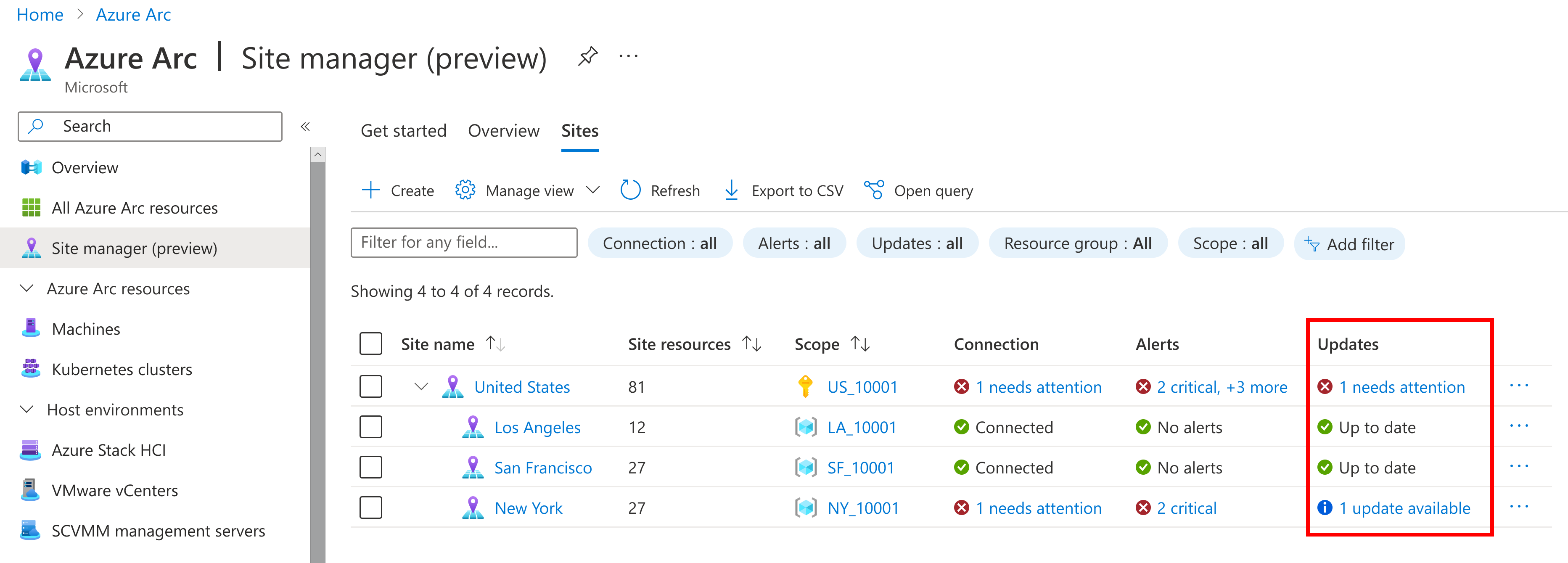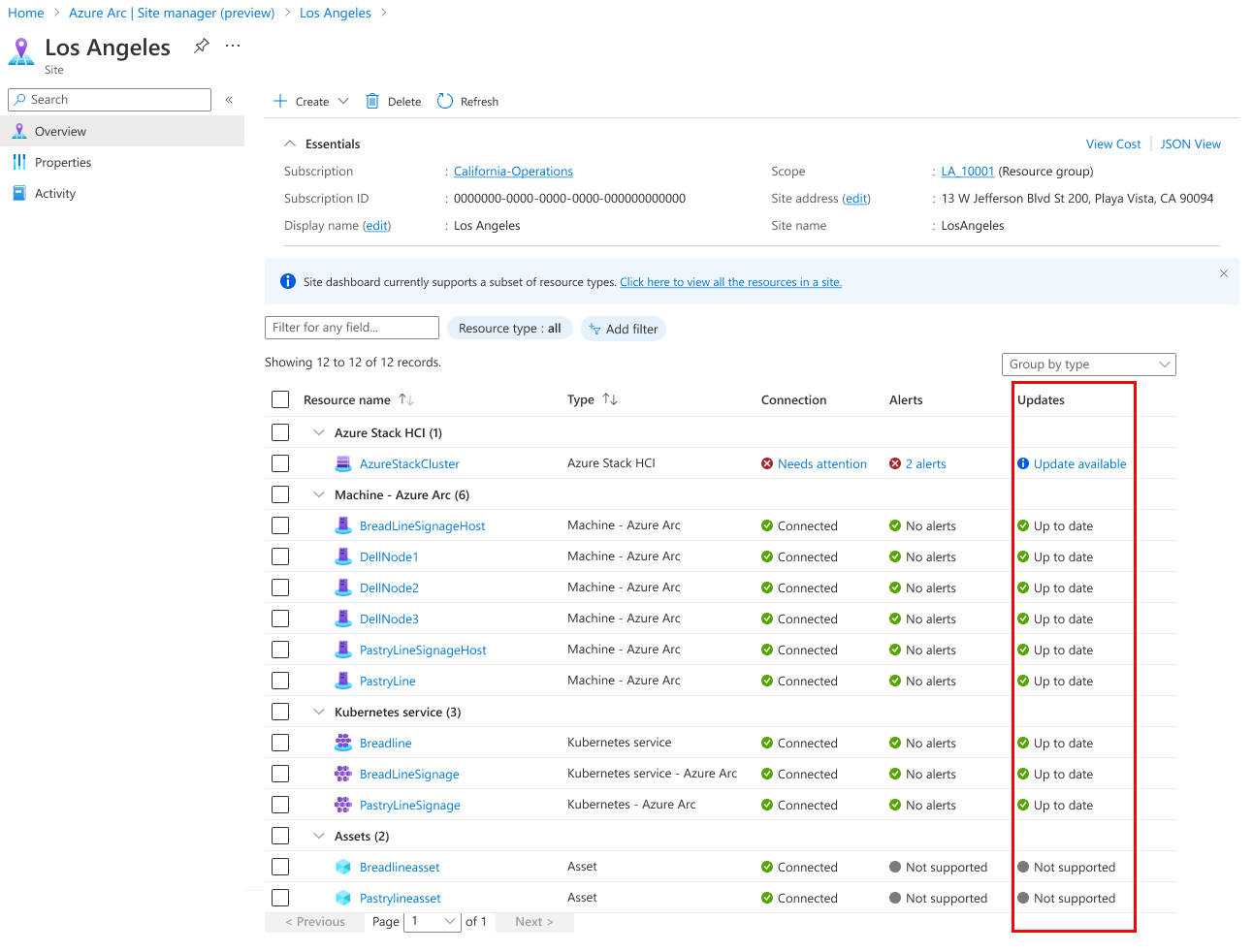如何檢視 Arc 網站的更新狀態
本文詳細說明如何檢視 Arc 網站的更新狀態。 網站的更新狀態會反映基礎資源的狀態。 從網站狀態檢視,您也可以找到支援的資源的詳細狀態資訊。
必要條件
- Azure 訂用帳戶。 如果您沒有服務訂用帳戶,請建立 Azure 免費試用帳戶。
- Azure 入口網站存取權
- 網際網路連線能力
- Azure 中至少有一個網站資源的資源群組或訂用帳戶。 如需詳細資訊,請參閱支援的資源類型。
- 為相關聯的資源群組或訂用帳戶建立的網站。 如果您沒有網站,請參閱建立和管理網站。
更新狀態色彩和意義
在 Azure 入口網站中,會使用色彩來表示狀態。
- 綠色:最新
- 藍色:有可用的更新
- 黃色:更新進行中
- 紅色:需要注意
此更新狀態來自每個網站內的資源,並由 Azure 更新管理員提供。
檢視更新狀態
您可以從 Azure Arc 網站管理員的主頁面檢視整體 Arc 網站的更新狀態 (預覽)。
從 Azure 入口網站,瀏覽至 Azure Arc,然後選取 [網站管理員 (預覽)] 以開啟網站管理員。
從 Azure Arc 網站管理員,瀏覽至 [概觀] 頁面。
![顯示選取網站管理員中 [概觀] 頁面的螢幕擷取畫面。](media/how-to-view-update-status/overview-sites-page.png)
在 [概觀] 頁面上,您可以檢視網站的摘要更新狀態。 此網站層級狀態是從其受控資源的狀態彙總。 在下列範例中,顯示具有不同狀態的網站。
若要了解哪個網站有哪個狀態,請選取 [網站] 索引標籤或藍色狀態文字以將您導向 [網站] 頁面。
在 [網站] 頁面上,您可以檢視每個網站的最上層狀態。 此網站層級狀態會反映網站最重要的資源層級狀態。
選取 [需要注意] 連結以檢視資源詳細資料。
在網站的資源頁面上,您可以檢視網站內每個資源的更新狀態,包括負責最上層最重要狀態的資源。
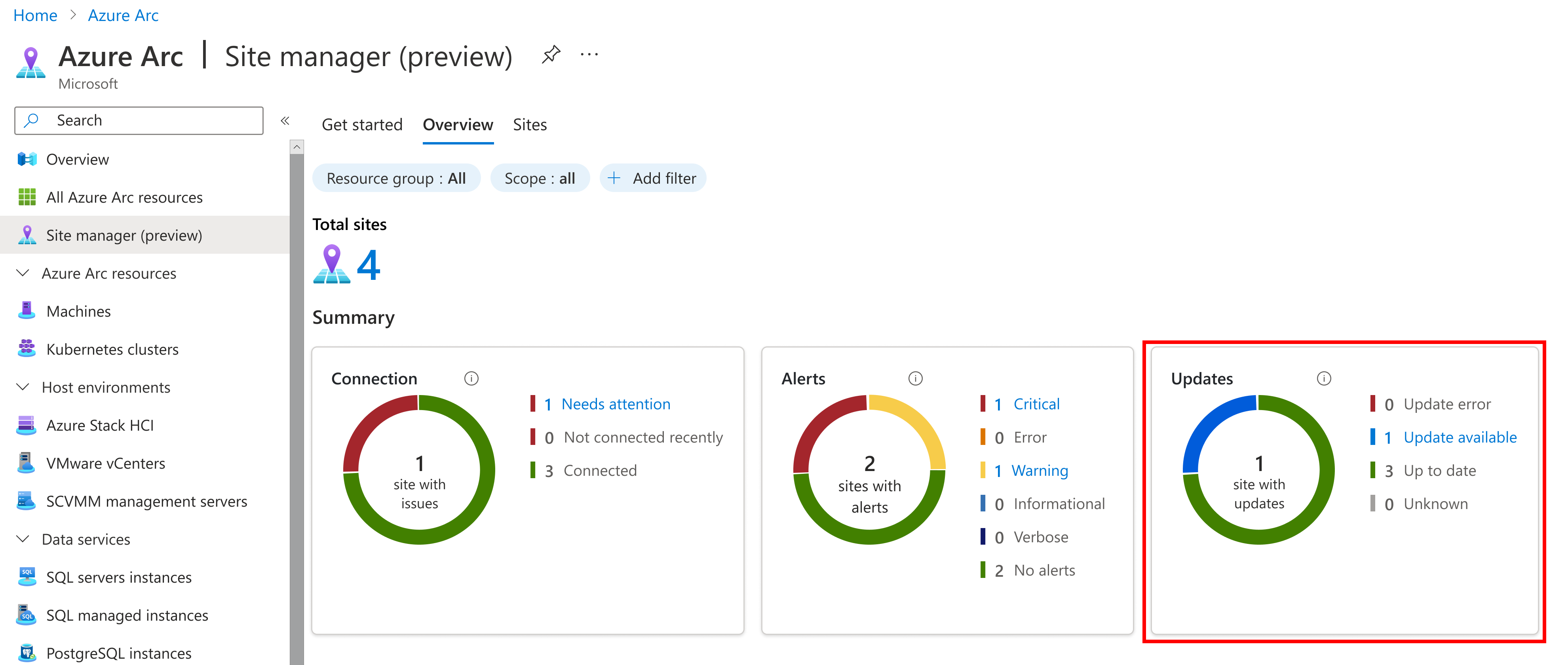
![顯示選取 [網站] 索引標籤以取得更新狀態詳細資料的螢幕擷取畫面。](media/how-to-view-update-status/click-update-status-site-details.png)